Altair Inspire Extrude x64是一款行业必备的挤出仿真软件。Altair Inspire Extrude x64能够为零件挤出提供测试分析非常的实用。软件提供金属挤压,聚合物挤压和搅拌摩擦分析功能。可以将模型添加到软件中,以测试挤压过程,以测试模型零件是否符合加工设计规范,预先分析钣金问题,并为以后加工的零件提供数据供参考,现在设计,测试了许多零件并预先在计算机上进行分析。设计完成后,可以将零件加载到指定的仿真分析平台上以测试可行性,从而避免在处理过程中出现问题并导致设计的零件无法满足生成要求。如果需要分析零件,则可以下载Inspire Extrude 2021软件。该软件功能丰富,并提供淬火分析,挤压分析和模具分析,以满足用户测试零件的需求。下载并根据需要使用!
官方教程:
淬火分析概述
快速概淬火分析程序。
步骤1:导入CAD几何
CAD几何形状可是实体零件,也可以只是轮廓截面的表面。
Inspire Extrude支持所有流行的CAD格式以导入工具几何。
步骤2:调整模型的方向
设置方向,使轮廓位于跳台上的Y = 0.0处。这是通过“东方”工具完成的。
步骤3:建立轮廓图元
您以通过单击导入的轮廓实体/曲面来创建轮廓实体。轮廓实体的长度通常以米为单位,即用户数据。
步骤4:设计或加载淬火系统
设计淬火系统
采用淬火界面设计的浸入式冷却,喷雾冷却,风嘴冷却和风扇冷却冷却系统。创建任何单个淬火系统或四个冷却系统的组合。
数据库负载淬火系统
从数据库中加载可用的淬火系统。保存并重新加载淬火系统。
步骤5:选择材料
您需要选择工件材料和冷却液。
如果工件材料没有TTP曲线,则求解器将使用默认数据。
步骤6:提交进行分析
指定拉马速度,模拟时间和网格大小;然后提交进行分析。
步骤7:可视化结果
当结果可用时,您将能够在Inspire Extrude或HyperView中对其进行后处理。
方向模型
使用东部工具设置轮廓的方向。
Inspire Extrude遵循以下约定:拉伸轮廓在Z轴的正方向上突出,因此轮廓必须在Z轴的正方向上取向。轮廓出口应为正Z。
使用Oriental工具设置方向,以使轮廓沿Z轴正方向突出,并且轮廓的底边在打表中位于Y = 0.0。
1.单击“淬火”选项卡。
2,单击东方图标。

3.选择轮廓出射表面。

模型将自动定位。
创建轮廓实体
使用“轮廓”工具通过拉伸现有轮廓零件的出射表面来创建轮廓实体。
零件的长度在一个坯料循环中挤出。
1.在“淬火”功能区域中,单击“轮廓”工具。

2,选择表面。
如果轮廓实体已经存在,请选择轮廓实体的出射表面。

如果没有轮廓实体,请选择2D曲面。

注意:单击Ctrl选择多个出口面。
3.在微对话框中更改轮廓的长度,然后按Enter。
默认情况下,长度设置为2 m。推荐值是将在一个坯料循环中挤出的长度。

重新创建具有新长度的配置文件。
4.重复上述步骤,创建带有多个孔的轮廓。
选择材料
使用“材料”工具选择要分析的材料。
在模型设置过程中,您可以随时选择材料。但是,它必须在运行分析之前完成。
1.在“淬火”功能区域中,单击“材料”工具。

2.在“材料数据库”对话框的右侧,单击三角形,然后选择“工件”。
工件材料必须具有要分析的TTP曲线数据。
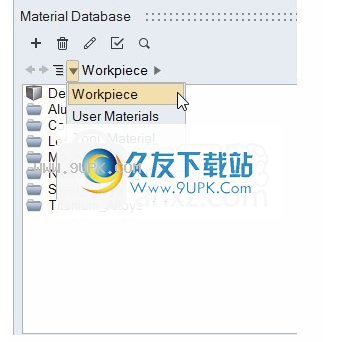
3.右键单击材料,然后选择
t从上下文菜单中选择“选择”以选择适当的分析材料。
您只能选择一种工件材料。您可以选择/取消选择材料。
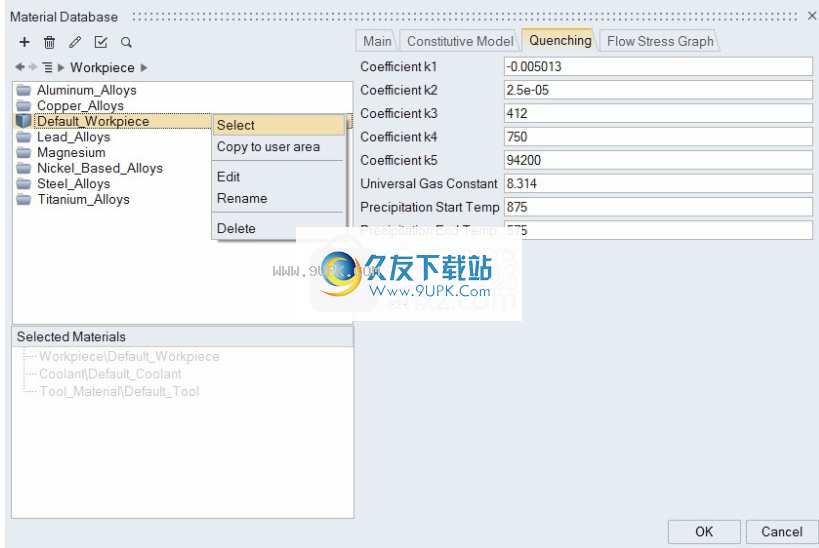
您可以查看材料的特性,包括流动应力图,可以观察相对于应变率的材料流动应力。
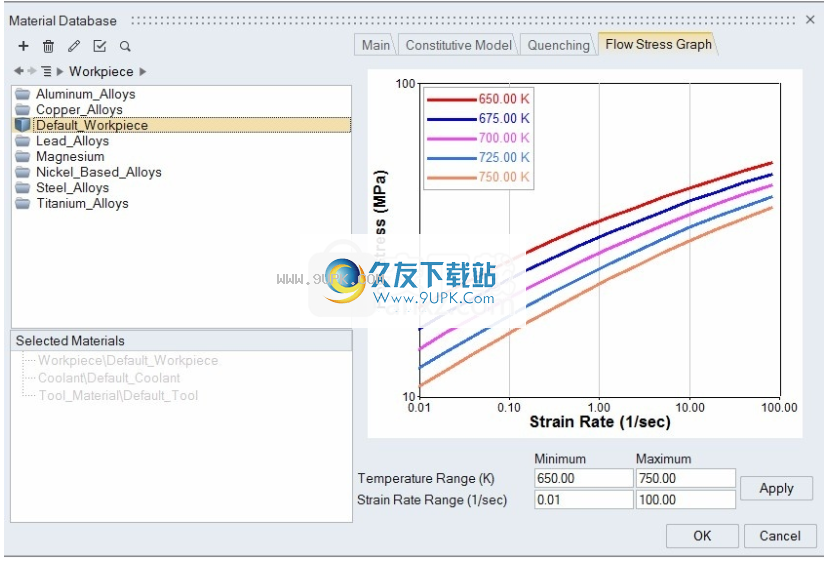
4.重复上述步骤,选择冷却液材料。

手动运行作业
手动复制准备的模型文件,并将其在远程作业服务器上排队。
要在不是Altair PBS服务器的远程服务器上运行作业,您需要执行此过程。
1.单击运行组标签以显示运行选项。
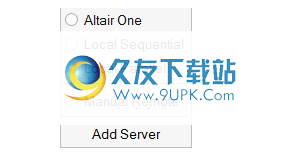
2,选择手动遥控器。
3.使用“运行分析”窗口来设置和运行分析。
出现“操作状态”窗口。

4.右键单击运行名称,然后选择“打开运行文件夹”。
5.复制正在运行的文件,然后将其手动提交到远程作业服务器队列。
6.运行作业后,将结果文件复制到本地计算机上的Inspire Extrude运行历史文件夹中。
注意:运行历史记录路径在“运行选项”下的“首选项”中定义。
7.单击“分析”图标上的卫星,以打开“操作状态”窗口。
8.右键单击运行名称,然后选择“查看结果”。
提交工作
使用“运行分析”工具来定义和运行分析。
在提交作业进行分析之前,应完成模型设置。将模型保存到具有所需项目名称的新文件夹中。将根据“运行选项”下的用户首选项在此文件夹中执行分析。
1.在校准区域中,单击分析中正在运行的工具运行组。
2.在“分析参数”对话框中,相应地定义参数。
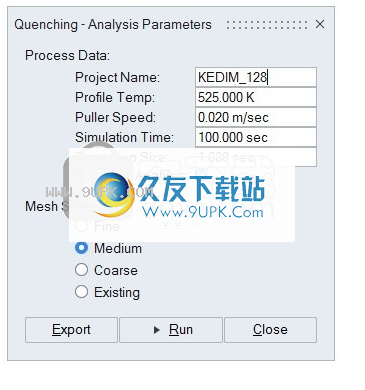
3.单击运行提交作业。
显示运行状态。
4.单击导出以完成预处理。
生成求解器的数据记录后,该过程停止。
分析参数设定
标题
数据平台以“名称”作为前缀编写。它被写在保存模型的同一文件夹中。避免使用特殊字符,因为将使用该名称创建文件。
轮廓温度
挤压后型材的出口温度。这是模具出口处的温度。典型值约为525°C。
拉轮速度
拉拔器拉动型材的速度。通常,这类似于挤出速度(冲压速度×挤出比)。
模拟时间
型材离开最终淬火区所需的时间。建议使用该值来查看完整的淬灭分析。
时间步长
建议值为1秒。如果您需要更详细的温度历史记录,请降低此值。减小此值将增加CPU时间,因为步数是仿真时间与时间步之比。
合金
使用TTP曲线数据选择所选的工件材料。
冷却液
选择冷却液
材料。
翘曲分析
选中此框执行翘曲分析。
网格大小
中型是第一选择。如果模型具有许多良好的特征,建议选择良好。如果是简单模型,则可以使用粗略选项。要从现有网格开始,请单击“现有”,然后选择网格文件。
从现有网格开始
1.单击“网格大小”选项下的“现有”。
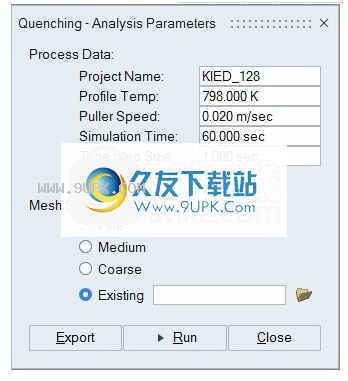
2.输入网格文件的路径或浏览到该文件。
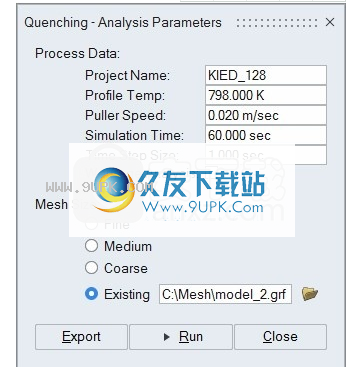
注意:
支持的数据格式:
* .grf,*。 bdf和* .fem
规格:
网格的长度单位必须与用户单位相同。
网格零件的名称应与实体零件的名称相同,并带有可选的后缀“ 3D”。例如,如果实体零件名称为DiePlate,则网格零件名称的选择将为DiePlate3D或DiePlate。
3.单击运行以启动作业。
新的功能:
刺激树脂传递模塑
树脂传递模塑应用
在此版本中,我们将在Inspire Extrude中引入树脂传递模塑模拟。这是与Inspire Extrude安装程序打包在一起的独立应用程序。
只需单击几下,就可以完成树脂传递模塑的模型设置,并且可以在进行或不进行悬垂分析的情况下进行仿真。用户界面支持所有基本边界条件。您可以通过提供一些工艺参数来识别型腔零件并将其提交操作。用户还可以通过在导出对话框中选择一个网格文件来开始使用现有的网格。您还可以使用批处理为求解器创建数据平台。
激发金属并激发聚合物
导入材料(.mtl)文件
Inspire Extrude Metal和Inspire Extrude Polymer现在支持将.mtl文件导入到Extrude材料数据库中。这将允许用户向模拟添加新材料。
搅拌摩擦焊
在2021版的Inspire Friction Stir Welding中,您现在可以创建具有一定角度的销。模型设置将根据销的倾斜度自动调整几何形状。
安装方式:
1.打开AltairInspireExtrude2021_win64.exe并直接安装
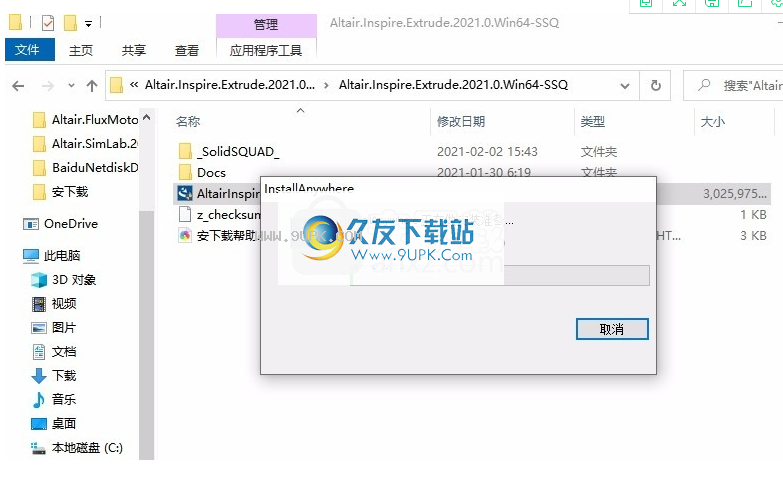
2.提示软件安装语言设置界面,单击确定

3.软件安装协议的内容
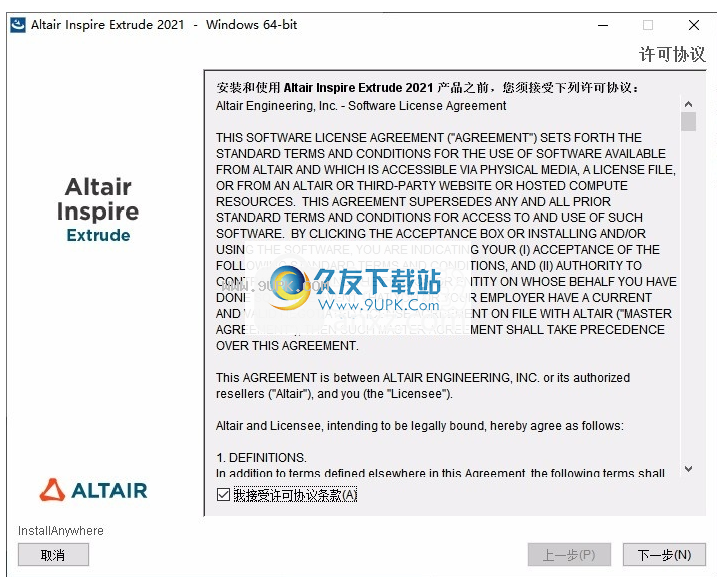
4.软件安装在C盘上,您可以自己设置一个新地址
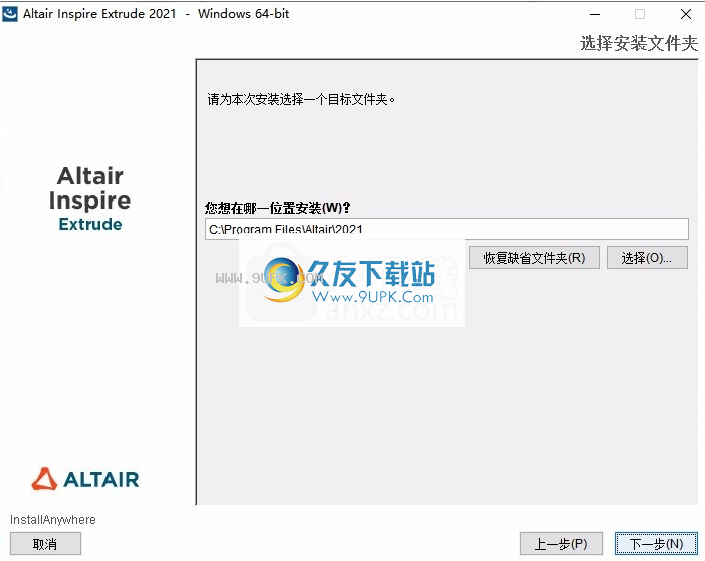
5.默认软件设置的快捷方式
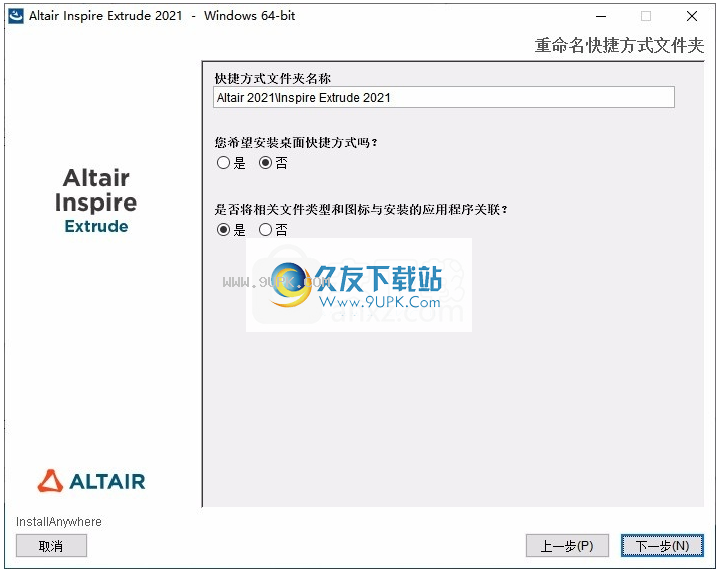
6.提示安装准备界面,需要10.35GB
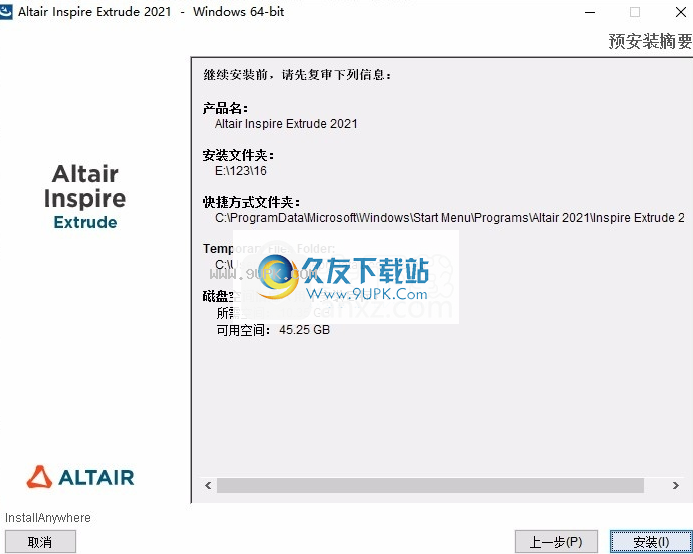
7.Altair Inspire Extrude开始安装,等待安装结束
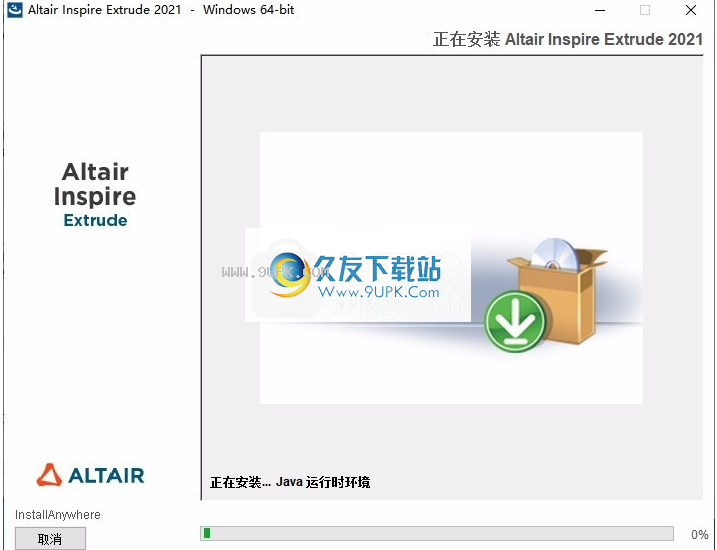
8.提示Altair Inspire Extrude安装完成,单击“完成”。
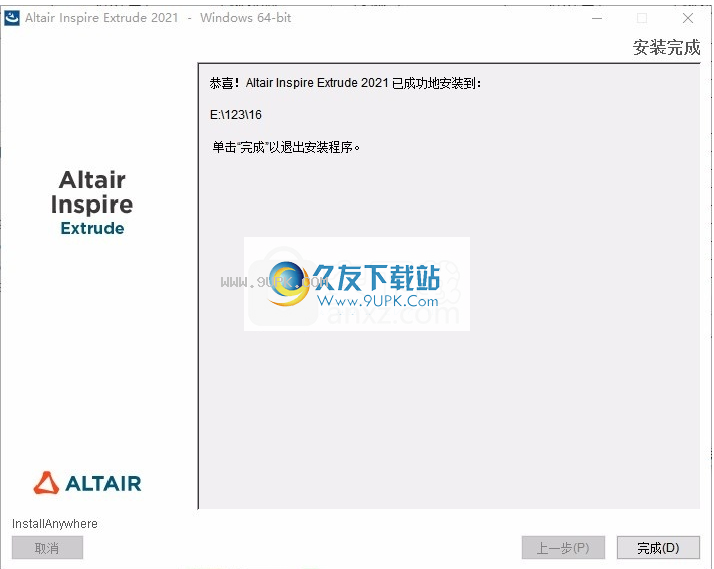
软件特色:
1.高效和过程驱动
Inspire Extrude Metal学习迅速而轻松。经过仅几个小时的标准培训,新用户即可放心使用该软件。
2.设计最好的模具和零件
Inspire Extrude Metal进行虚拟模具测试,可以节省时间并进行昂贵的模具返工,从而生产出质量保证,形状复杂的挤压产品。
3.降低制造成本
从概念设计阶段开始应用Inspire Extrude Metal仿真可以避免在制造模具之前对竞争性概念进行昂贵的原型设计,重新设计和重新组装。
4.几何图形的创建和简化
使用Inspire Extrude Metal的建模工具来校正,修改和取消实体模型的功能。
5.易于学习的环境
直观的,流程驱动的用户体验使用户能够快速获得深刻的制造见解,从而更快,更好地制定设计决策。
6.挤压分析
研究挤压模具的性能,可视化轮廓变形,挤压零件的温度,工具组件的弹性和弹塑性分析,并进行淬火分析。
7.优化选项
使用Inspire Extrude Metal自动优化轴承长度,以避免昂贵的模具返工。
破解方法:
1.打开破解的文件夹。将InspireExtrude2021复制到安装地址,然后用相同的名称替换文件夹以完成
激活。编辑器的软件已安装在E驱动器上,因此请将其复制到E驱动器上以进行更换。如果您的安装地址是C驱动器,请将其复制到相应的位置并替换

2.更换完成后,可以打开并使用该软件,并且该软件将显示在开始菜单中
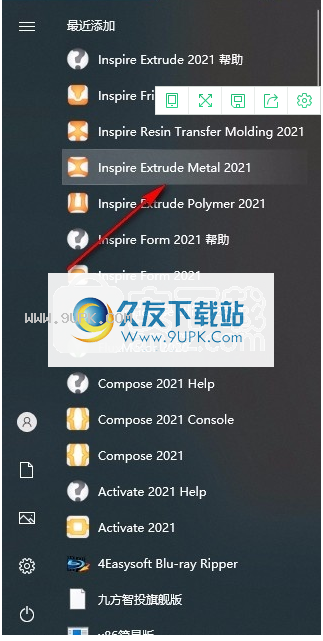
3.提示启动过程,等待软件操作结束

4.Altair Inspire Extrude是中文界面,加载模型后即可开始工作
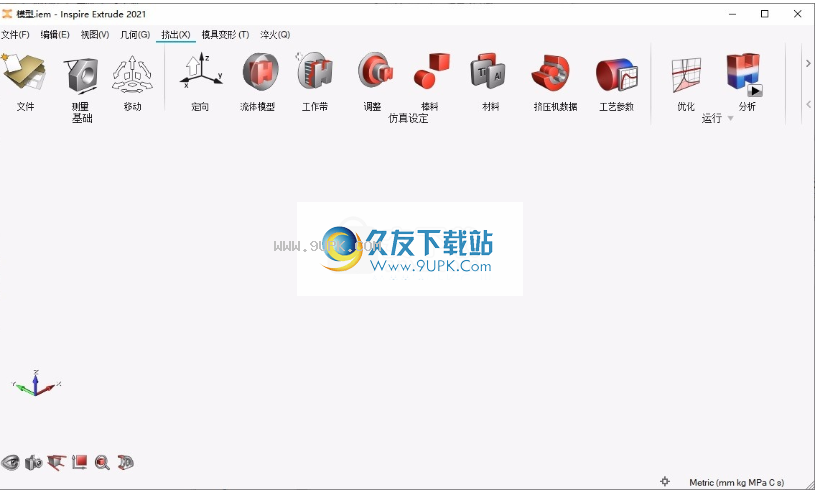

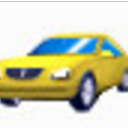




 名扬沙城(BT全民打金)
名扬沙城(BT全民打金) 热血王座(BT新火龙狂爆打金)
热血王座(BT新火龙狂爆打金) 昆仑墟战场荣耀(BT攻速切割神器)
昆仑墟战场荣耀(BT攻速切割神器) 君临传奇(BT切割刀刀爆)
君临传奇(BT切割刀刀爆) 武夷天下(复古独家神器)
武夷天下(复古独家神器) 神灭无双(BT铭文火龙)
神灭无双(BT铭文火龙) 釜底抽薪(BT高爆无限刀)
釜底抽薪(BT高爆无限刀) 王者战神(BT送500真充)
王者战神(BT送500真充) 游艺传奇(BT-直送贵族10)
游艺传奇(BT-直送贵族10) 战神霸业(BT余额无限提取)
战神霸业(BT余额无限提取) 侍忍者(乱世争雄)
侍忍者(乱世争雄) 千军计(BT沙城争霸)
千军计(BT沙城争霸) 如果平时你的工作中你需要对串口进行调试却也是怎么都调不好的话,那么我们应该如何才可以获得最优质的调试测试工具呢,通信猫调试软件可以帮你进行mqtt测试,而且还能对TCPIP和串口都进行测试,但是通信猫调试软件可能...
如果平时你的工作中你需要对串口进行调试却也是怎么都调不好的话,那么我们应该如何才可以获得最优质的调试测试工具呢,通信猫调试软件可以帮你进行mqtt测试,而且还能对TCPIP和串口都进行测试,但是通信猫调试软件可能...  QQ2017
QQ2017 微信电脑版
微信电脑版 阿里旺旺
阿里旺旺 搜狗拼音
搜狗拼音 百度拼音
百度拼音 极品五笔
极品五笔 百度杀毒
百度杀毒 360杀毒
360杀毒 360安全卫士
360安全卫士 谷歌浏览器
谷歌浏览器 360浏览器
360浏览器 搜狗浏览器
搜狗浏览器 迅雷9
迅雷9 IDM下载器
IDM下载器 维棠flv
维棠flv 微软运行库
微软运行库 Winrar压缩
Winrar压缩 驱动精灵
驱动精灵